
發文數:891
發表時間:2009-06-11 01:47:00
發表時間:2009-06-11 01:47:00
PAPAGO X3導航系統詳解:我的最愛
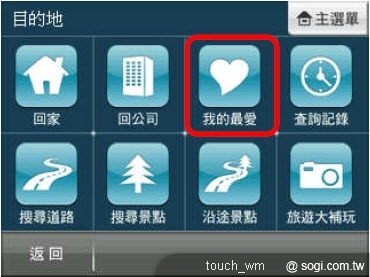
我的最愛:
可將常造訪的景點新增至《我的最愛》,方便再次導航時可快速做設定。
進入《我的最愛》選單後,可直接點選選單內容瀏覽詳細地圖,並進行導航目的地的設定;也可利用《管理》中的【管理分類】、【排序】、【加入相片地標】及【全部清除】等功能編輯、管理《我的最愛》。
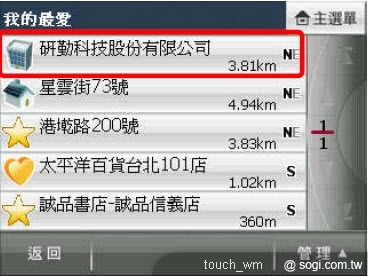
(1) 點選選單內容,可進入詳細的地圖位置瀏覽該地點,並直接進行導航。
(2) 進入選單內容的地圖瀏覽頁面時,將以【放大鏡】圖示標明該景點或地址所在地,並將此圖示所在地視為導航或進階功能設定的基準點;若在畫面的其他位置做點選,則將出現【圓圈】動態圖示,並將此圖示所在地視為導航或進階功能設定的參考點。
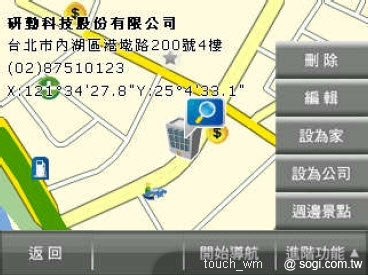
(3) 在該地圖瀏覽頁面,可針對參考點設定各項功能。該參考點的詳細資料列於左上角。
a. 刪除:刪除該景點資料。
b. 編輯:針對該景點進行電話、地址、分類、縮圖等的編輯。
c. 設為家:將該景點設為【家】。
d. 設為公司:將該景點設為【公司】。
e. 週邊景點:以該景點為圓心,查詢附近的各類景點。

點選《管理》可進行各項景點資料管理或編輯功能。
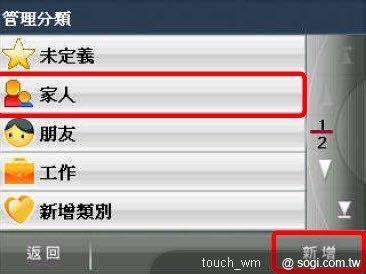
a. 管理分類:將《我的最愛》內所有景點資料分門別類。
a-1可針對某一類別進行編輯或是利用《新增》增加新的分類。
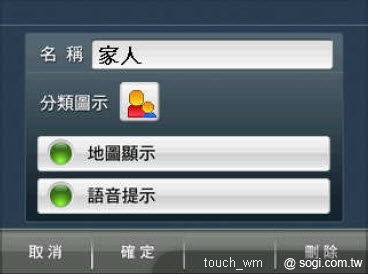
a-2可由此更換【分類圖示】,並選擇是否在地圖上顯示或以語音進行提示;在此也可將此分類刪除。
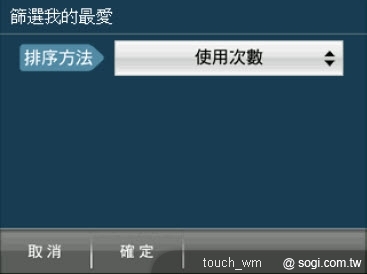
b. 排序:當資料較多時,可利用《排序》功能來將所需景點資料分門別類,排序方式包括以【使用次數】、【距離】、【建立時間】和【分類】來排序。
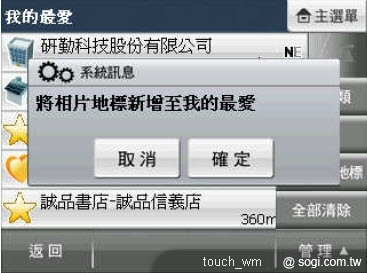
c. 《加入相片地標》:將系統內,具有GPS座標的相片新增至《我的最愛》,並可依此座標進行導航。具GPS座標之相片檔可放置於程式資料夾Maganavi\Photo 中,則於新增相片地標時,可讀取此資料夾內具GPS座標之相片。
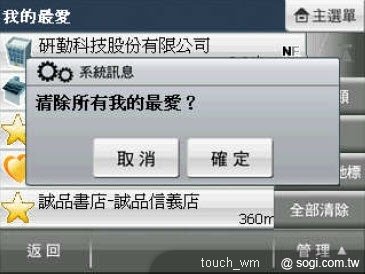
d. 《全部清除》:清除《我的最愛》內所有的景點資料。
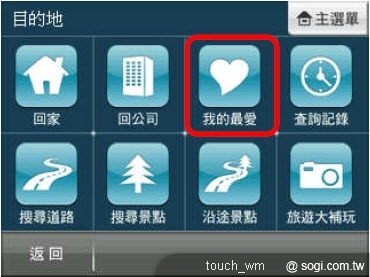
我的最愛:
可將常造訪的景點新增至《我的最愛》,方便再次導航時可快速做設定。
進入《我的最愛》選單後,可直接點選選單內容瀏覽詳細地圖,並進行導航目的地的設定;也可利用《管理》中的【管理分類】、【排序】、【加入相片地標】及【全部清除】等功能編輯、管理《我的最愛》。
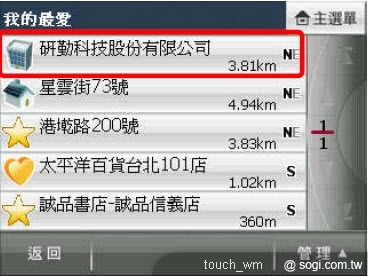
(1) 點選選單內容,可進入詳細的地圖位置瀏覽該地點,並直接進行導航。
(2) 進入選單內容的地圖瀏覽頁面時,將以【放大鏡】圖示標明該景點或地址所在地,並將此圖示所在地視為導航或進階功能設定的基準點;若在畫面的其他位置做點選,則將出現【圓圈】動態圖示,並將此圖示所在地視為導航或進階功能設定的參考點。
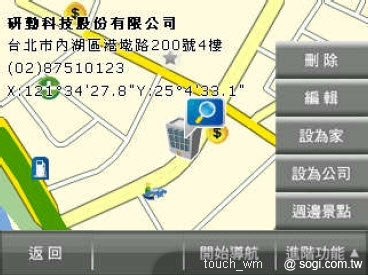
(3) 在該地圖瀏覽頁面,可針對參考點設定各項功能。該參考點的詳細資料列於左上角。
a. 刪除:刪除該景點資料。
b. 編輯:針對該景點進行電話、地址、分類、縮圖等的編輯。
c. 設為家:將該景點設為【家】。
d. 設為公司:將該景點設為【公司】。
e. 週邊景點:以該景點為圓心,查詢附近的各類景點。

點選《管理》可進行各項景點資料管理或編輯功能。
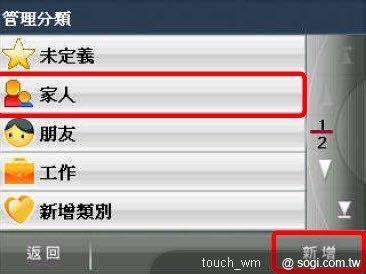
a. 管理分類:將《我的最愛》內所有景點資料分門別類。
a-1可針對某一類別進行編輯或是利用《新增》增加新的分類。
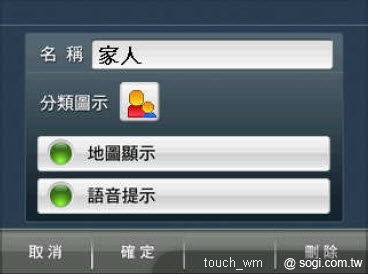
a-2可由此更換【分類圖示】,並選擇是否在地圖上顯示或以語音進行提示;在此也可將此分類刪除。
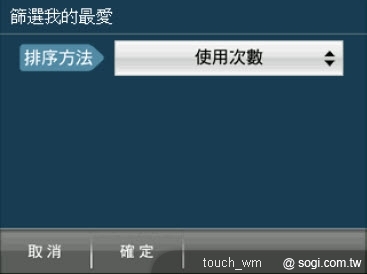
b. 排序:當資料較多時,可利用《排序》功能來將所需景點資料分門別類,排序方式包括以【使用次數】、【距離】、【建立時間】和【分類】來排序。
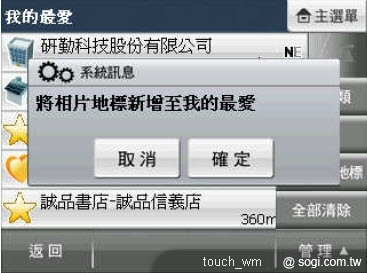
c. 《加入相片地標》:將系統內,具有GPS座標的相片新增至《我的最愛》,並可依此座標進行導航。具GPS座標之相片檔可放置於程式資料夾Maganavi\Photo 中,則於新增相片地標時,可讀取此資料夾內具GPS座標之相片。
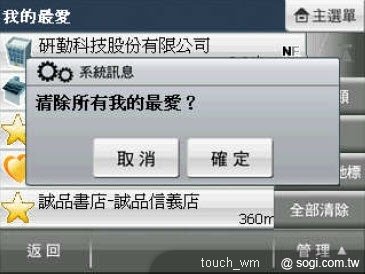
d. 《全部清除》:清除《我的最愛》內所有的景點資料。
touch_wm 於 2009/6/10 下午 05:58:14 修改文章內容
豆腐先生 於 2015-05-25 08:45:14 修改文章內容
商業贊助
發文數:1發表時間:2025-10-27 03:41:35